Fixed Function Shader
在学习固定管线着色器中要涉及到的知识点是:
- Properties
- Material
- Lighting
- SetTexture
- Pass
首先来回忆一下ShaderLab的基本结构:
shader "name"{ [Properties] SubShaders [FallBack] }
在shader主要的三个部分中除了SubShaders有且至少需要一个之外,Properties和FallBack都是可以没有的。但是,如果没有Properties,我们就不能为Shader定制属性,没有FallBack,当任何一个SubShader都无法执行的时候,那么这个着色就会失败,就没有任何的方案去用于显示,所以一般条件下我们不了解我们的Shader是否适应所有的平台硬件时,我们都会使用一个FallBack,保证能够得到基本的正确的显示。
接下来在Unity中创建一个新的工程,并创建一个shader:
1 Shader "Lesson/FixedFunctionShader1" { 2 3 SubShader { 4 5 pass{ 6 color(1,1,1,1) // 分别代表了 r,g,b,a 7 } 8 } 9 }
将该shader命名为"Lesson/FixedFunctionShader1",shader的名字会直接决定shader在material里出现的路径。接下来创建一个material文件,在该material检视面板中选择创建好的shader。在场景中创建一个球体(Sphere),并将新建的material直接拖给这个球体,然后我们在场景中就看到球体是纯白色的,如下图:
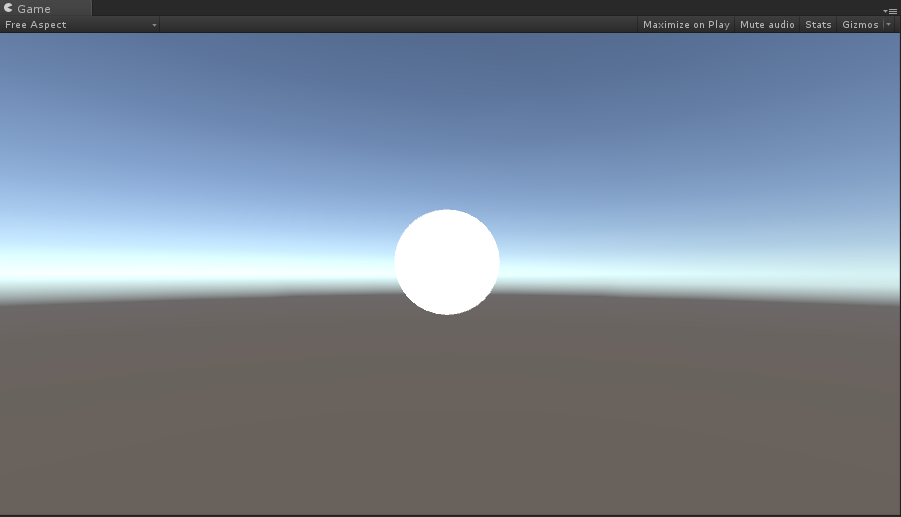
接着我们来改变一下颜色,比如红色:
1 Shader "Lesson/FixedFunctionShader1" { 2 3 SubShader { 4 5 pass{ 6 color(1,0,0,1) // 分别代表了 r,g,b,a 7 } 8 } 9 }
那么,在Unity工程中就可以看到球体变成了红色。
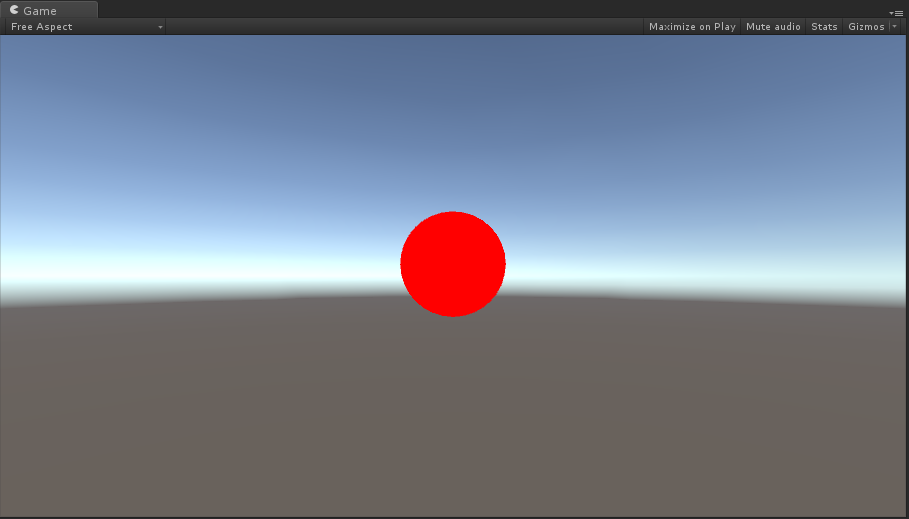
目前这个颜色是固定设置的,那么有没有办法在着色器的参数部分中去修改这个颜色呢?答案是肯定的,这个时候就需要用到Properties。
1 Shader "Lesson/FixedFunctionShader1" { 2 3 properties{ 4 _Color("Main Color",color)=(1,1,1,1) 5 } 6 7 SubShader { 8 pass{ 9 // color(1,0,0,1) // 分别代表了 r,g,b,a 10 color[_Color] 11 } 12 } 13 }
需要注意的是ShaderLab本身是没有大小写之分的。
上面shader代码中第四行“_Color("Main Color",color)=(1,1,1,1)”中,“_Color”是Properties中的参数名,而且必须在开头加下划线,否则会报错,括号中的第一个参数“Main Color”是显示在检视面板上的名称,第二个参数“color”是类型。然后赋予一个默认值“(1,1,1,1)”,分别代表了r、g、b、a,当前值为白色。
第十行“color[_Color]”,将原来“color”的小括号改成了中括号,并赋予Properties里的“_Color”参数,原因是小括号中的值是固定值,中括号里的值是可变参数值。
然后在球体的检视面板中就可以通过“Main Color”来修改颜色值:

但是,这种以color形式着色的着色器,让球体看起来只是一个平面的圆,没有体现球体三维立体的感觉,要达到三维立体的感觉需要运用光照。当光从某一个方向照向球体的时候,球体的一部分是高亮面,一部分是黑暗面。
为了达到这个效果,需要引入一些固定管线功能:
1 Shader "Lesson/FixedFunctionShader1" { 2 3 properties{ 4 _Color("Main Color",color)=(1,1,1,1) 5 } 6 7 SubShader { 8 pass{ 9 // color(1,0,0,1) // 分别代表了 r,g,b,a 10 // color[_Color] // 小括号内容表示固定值,中括号内容表示可变参数值 11 material{ 12 diffuse[_Color] // 漫反射 13 } 14 } 15 } 16 }
代码中material材质是一个命令块,在这个命令块中可以添加属性,其中的diffuse属性描述的是材质的漫反射颜色,也可以把它理解为物体本身固有的颜色。然后回到Unity工程,编译成功后可以发现,在当前shader检视面板中无论怎么改变“Main Color”的颜色,球体的颜色都没有什么变化,这是什么原因呢?打个比方在真实的世界当中,所有颜色的呈现都必须依靠光,没有光的话我们将看不到任何东西,在有光的情况下,物体会接受光照,然后并反射出一部分光,这样我们才能够看到物体。ShaderLab默认情况下光照不启用的,因此在这里漫反射没有反应,需要在pass通道中添加光照命令lighting,开启为on,关闭为off。
1 Shader "Lesson/FixedFunctionShader1" { 2 3 properties{ 4 _Color("Main Color",color)=(1,1,1,1) 5 } 6 7 SubShader { 8 pass{ 9 // color(1,0,0,1) // 分别代表了 r,g,b,a 10 // color[_Color] 11 material{ 12 diffuse[_Color] // 漫反射 13 } 14 lighting on // 光照开关 15 } 16 } 17 }
回到Unity工程,shader编译成功后就可以看到球体有一定的立体效果了,球体被光照射的面相对变亮了,不背光照射的面相对变黑了,如下图。
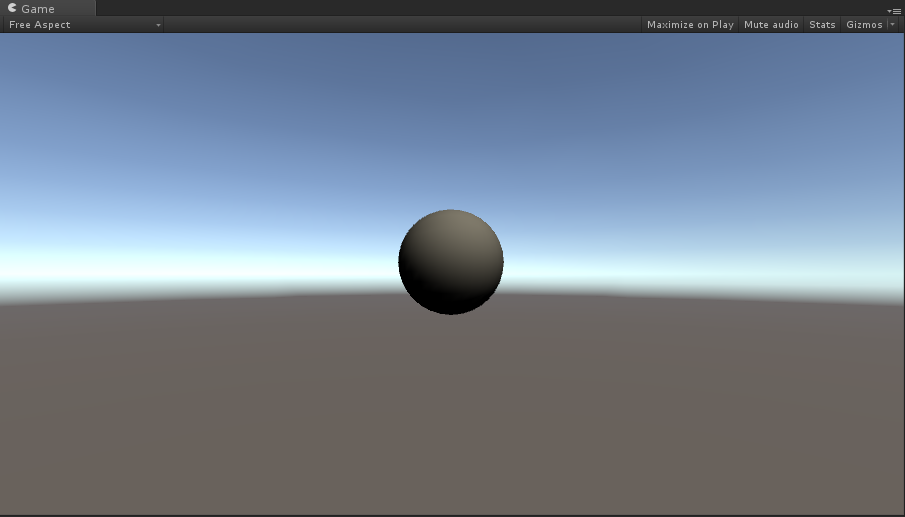
但是球体的状态还是不够形象生动,球体处在某一个环境当中,应该还会受到环境光的影响,所以还需要ambient环境光属性。
1 Shader "Lesson/FixedFunctionShader1" { 2 3 properties{ 4 _Color("Main Color",color)=(1,1,1,1) 5 _Amnient("Ambient",color)=(0.3,0.3,0.3,1) 6 } 7 8 SubShader { 9 pass{ 10 // color(1,0,0,1) // 分别代表了 r,g,b,a 11 // color[_Color] // 小括号内容表示固定值,中括号内容表示可变参数值 12 material{ 13 diffuse[_Color] // 漫反射 14 ambient[_Amnient] // 环境光 15 } 16 lighting on // 光照开关 17 } 18 } 19 }
在环境光ambient命令也配上一个参数“_Amnient”,声明在“Properties”中,类型也是“color”颜色,默认值范围是0~1,如果值为1,表示环境光全部为白色,这样的话即使有光照也反应不了光对物体的影响,环境光把物体全部照到最亮了,因此环境光的默认值rgb可以设置为0.3或者其他值,至于alpha值暂时可以随便设置,可以是1,也可以是0,对于目前的环境光没有影响。
回到Unity工程中,在检视面板中修改Ambient的颜色值,可以发现环境光属性对球体的影响。
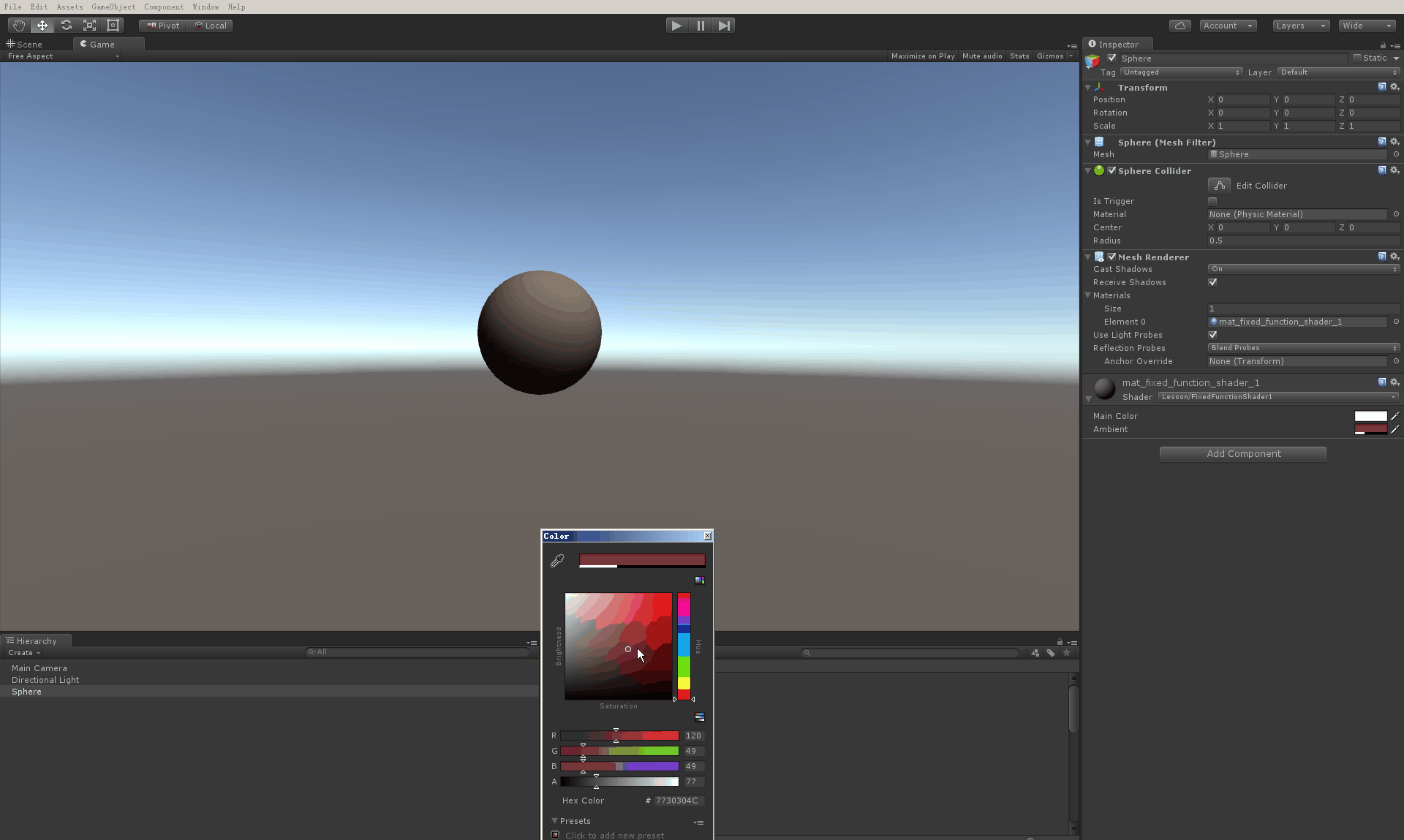
假如这个球体是非常光滑的物体,我们可以在光滑的物体表面看到独立的高光部分,这个高光部分在ShaderLab固定管线中也有一个命令,为“specular”。
在material中添加specular,并配上参数“_Specular”,“_Specular”类型“color”,默认颜色为白色。这里需要注意的是,如果在material使用了“specular”命令,还必须在pass通道中添加“separatespecular on”开启命令,否则specular镜面高光不启用。
1 Shader "Lesson/FixedFunctionShader1" { 2 3 properties{ 4 _Color("Main Color",color)=(1,1,1,1) 5 _Amnient("Ambient",color)=(0.3,0.3,0.3,0) 6 _Specular("Specular",color)=(1,1,1,1) 7 } 8 9 SubShader { 10 pass{ 11 // color(1,0,0,1) // 分别代表了 r,g,b,a 12 // color[_Color] // 小括号内容表示固定值,中括号内容表示可变参数值 13 material{ 14 diffuse[_Color] // 漫反射 15 ambient[_Amnient] // 环境光 16 specular[_Specular] // 高光 17 } 18 lighting on // 光照开关 19 separatespecular on // 镜面高光开关 20 } 21 } 22 }
回到Unity工程,可以发现specular已经起作用,改变specular的颜色也能得到即时的反馈。
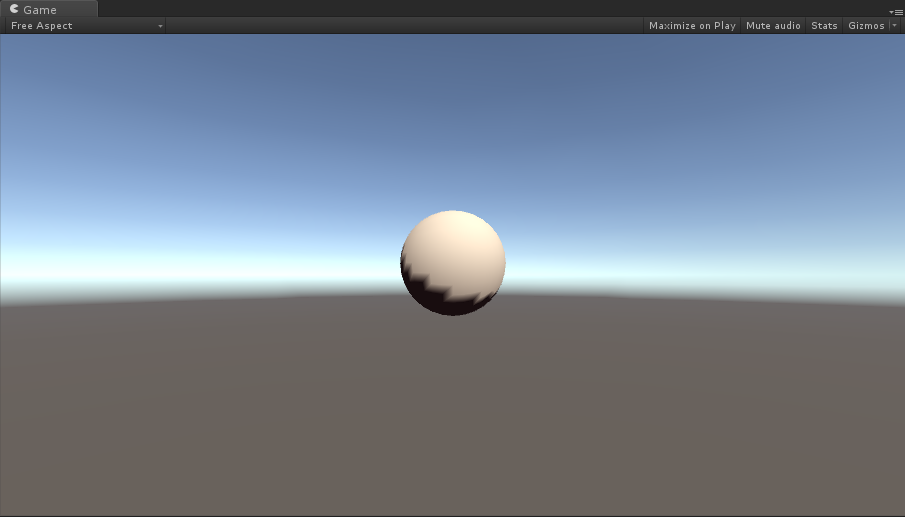
但是这个高光效果看起来很奇怪,大面积地照亮了这个物体,看起来不是很舒服,并没有达到预期物体高光反射的感觉,在这里还需要另一个属性“shininess”,其参数类型为浮点值,用来描述“specular”的强度,它的参数“_Shininess”的类型可以是float,也可以用range给定一个范围,取值范围是[0.0, 128.0],值越高,表示物体越光滑,高光点越小且越亮(聚焦越好)。这里范围给定0~8,默认值为4。
1 Shader "Lesson/FixedFunctionShader1" { 2 3 properties{ 4 _Color("Main Color",color)=(1,1,1,1) 5 _Amnient("Ambient",color)=(0.3,0.3,0.3,0) 6 _Specular("Specular",color)=(1,1,1,1) 7 _Shininess("Shininess",range(0,8))=4 8 } 9 10 SubShader { 11 pass{ 12 // color(1,0,0,1) // 分别代表了 r,g,b,a 13 // color[_Color] // 小括号内容表示固定值,中括号内容表示可变参数值 14 material{ 15 diffuse[_Color] // 漫反射 16 ambient[_Amnient] // 环境光 17 specular[_Specular] // 高光 18 shininess[_Shininess] // 述specular强度 19 } 20 lighting on // 光照开关 21 separatespecular on // 镜面高光开关 22 } 23 } 24 }
回到Unity工程,在shader编译通过后,可以看到球体的高光部分变得很集中了,通过拖动修改“Shininess”的值,可以看到物体高光反射部分的区域起了相应的变化。
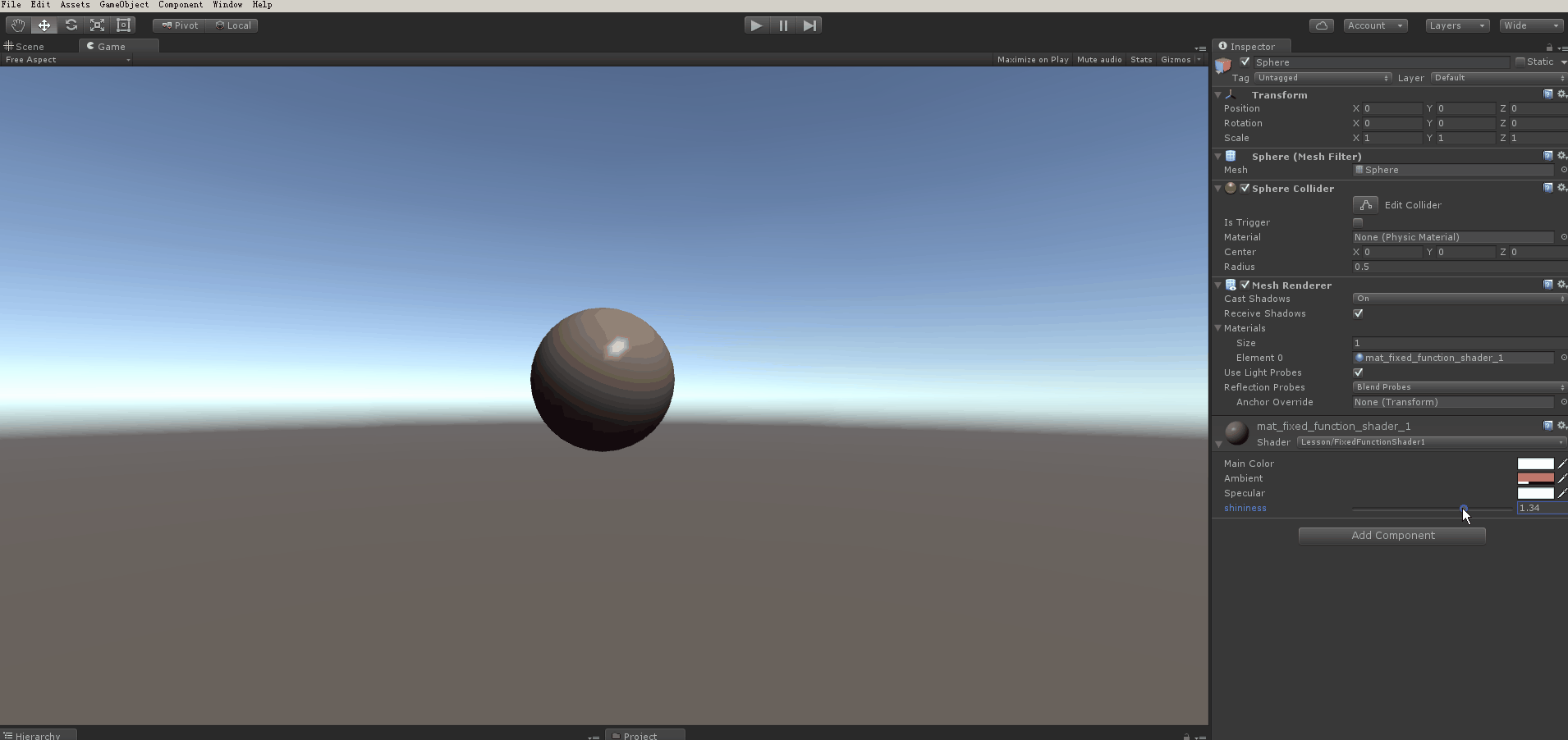
固定管线着色器中还有一个功能是自发光,叫做“emission”,它可以使物体自身发光,不依赖于外部光源,参数类型也是颜色“color”。 如果将emission设置为白色,那么就会发现整个球体都变成白色了,因为在计算机当中颜色值从0到1,0是全黑,1是全白,因此即使没有光照,物体自发光都已经达到了全白,为了达到真实的感觉我们可以降低自发光的强度。
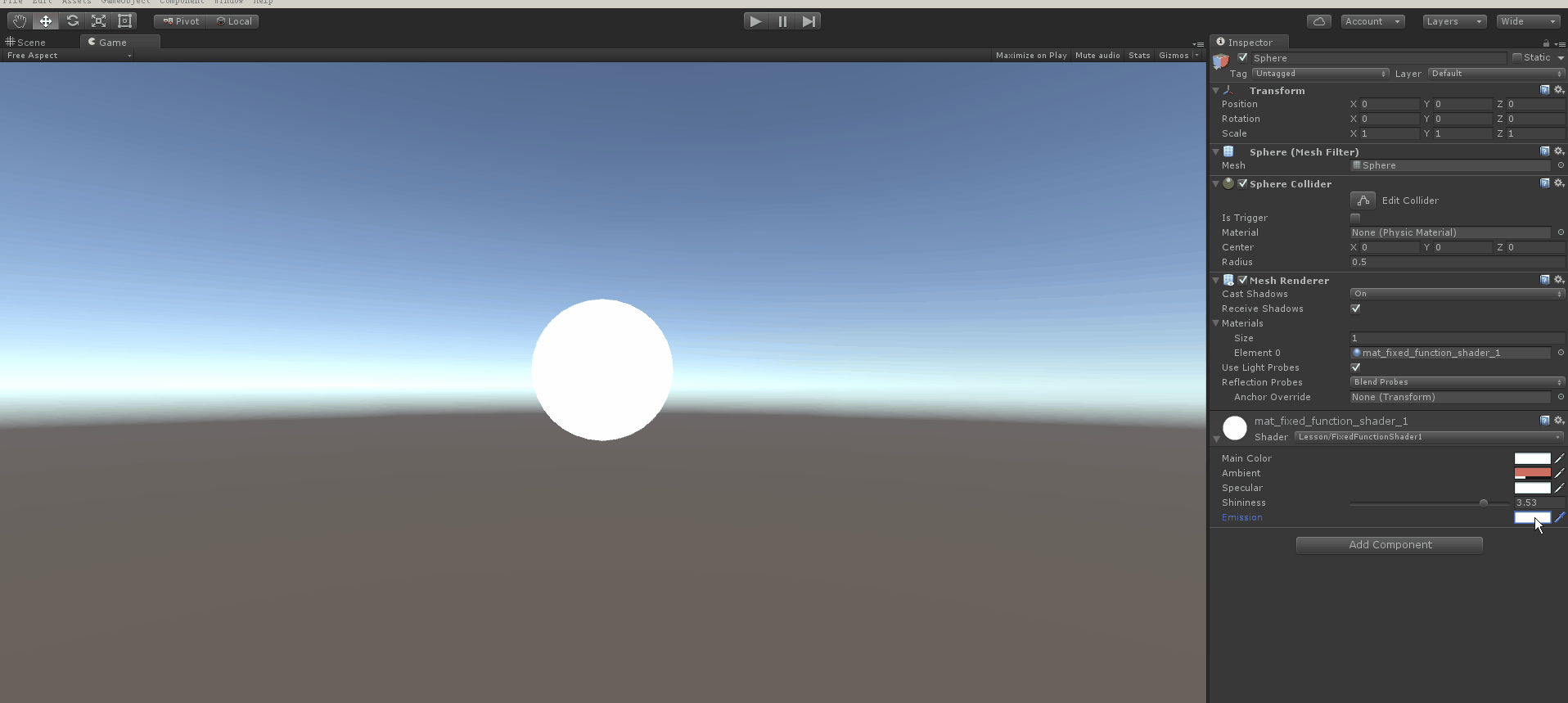
以上解释了ShaderLab的固定管线着色器的部分功能,通过设置diffuse(漫反射)、ambient(环境光)、specular(高光)、shininess(高光强度)、emission(自发光)等来修改固定管线着色器的功能,来改变material(材质)对物体产生的着色效果。